

スマホがネットにつながらない!
格安SIMに乗り換えたけど
初期設定は大丈夫?
格安SIMに乗り換えたけど、データ通信できない!
スマホがインターネットにつながらず、お困りですか?
ネットにつながらない原因の1つとして「APN設定」が考えられます。
「APN設定?そんな設定をした覚えはない」という人は、本記事を確認してください。
本記事では、データ通信できない場合の対処法としてAndroidスマホにおける「APN設定」を解説しています。
手順通り、APN設定を進めれば3分ほどで解決します。
ぜひ参考にしてください。
※iPhoneでの設定方法やWi-Fi接続できない場合などの対処法は書いていません。ご理解のほど、よろしくお願いします。
2023年7月1日をもって、株式会社NTTドコモとNTTレゾナント株式会社(OCN モバイル ONE)は合併いたしました。OCN モバイル ONEの新規または追加の申し込み受付は終了、NTTドコモの新料金プラン「irumo」の提供が開始されています。
格安SIMに乗り換えたけど、データ通信できない!よくある原因

スマホがインターネットに接続する手段は2種類あります。
- モバイルデータ通信(3G/4G/LTE回線)
- Wi-Fi(無線LAN)
格安SIMに乗り換えたけど、データ通信できない時はWi-Fi接続できるかどうかを確認しましょう。
Wi-Fiでインターネットにつながるようなら、データ通信の設定に問題がある可能性が高くなります。
「格安SIMに乗り換えたけど、データ通信できない!」よくある原因を以下で紹介します。
1つずつ確認してデータ通信できない原因を突き止めましょう。
◆ データ通信できない!よくある原因 ◆
- APN設定をしていない
- モバイルデータの使用許可が「OFF」になっている
- 機内モードが「ON」になっている
- SIMカードがスマホに対応していない
- SIMカードが正しく挿入されていない
- スマホが故障している
- ネットワークの利用制限にかかっている
格安SIMに乗り換えた直後、ネットにつながらない原因で最も多いのは「APN設定」です。
APN設定は格安SIMの初期設定で必須の作業です。
ただ、大手通信キャリアであるNTTドコモ・ソフトバンク・auなどでは設定の必要がないため、初めて格安SIMを利用する人には馴染みのない作業です。
APN設定とは?

APNとはAccess Point Name(アクセスポイント名)の略です。
APN設定は、スマホにインターネットの接続先を認識させる重要な設定で、格安SIMの初期設定で必須の作業です。
自宅にWi-Fi環境があり「Wi-FiをON」にしていれば、APN設定をしなくてもネットにつながります。
ところが!!
外出してWi-Fi環境がなくなると、データ通信できません。
私は機種変更をするたびAPN設定を忘れてしまい、外出先であたふたする経験をしています。
格安SIMに乗り換えまたはスマホの機種変更などで、SIMカードを初めて挿入する時は必ずAPN設定を行いましょう。
APN設定の手順
APN設定は、スマホにAPN情報を入力するだけの簡単な設定です。
スマホの機種や格安SIMの種類によって設定方法は異なりますが、大まかな流れはそれほど変わりません。
ここではAndroidスマホの画面を使って、格安SIM【OCN モバイル ONE】のAPN設定の手順を解説します。
本記事の手順通りに進めると、3分ほどで完了します。
※記事の後半で、格安SIM主要4社のAPN情報を記載しています。

スマホにSIMカードを挿入後、スマホの電源を入れます。
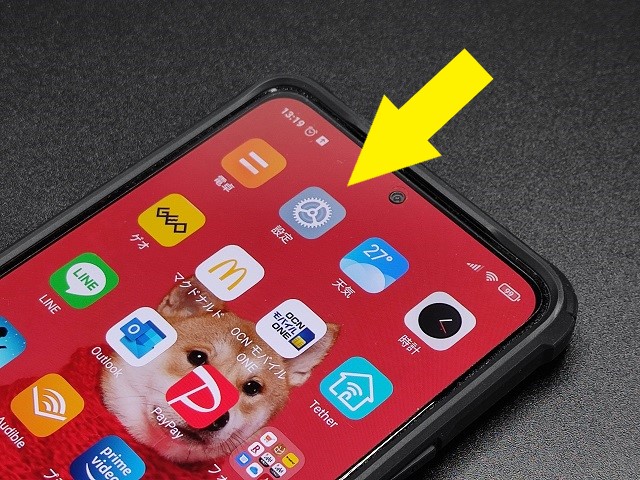
スマホ画面で「設定」のアプリをタップします。
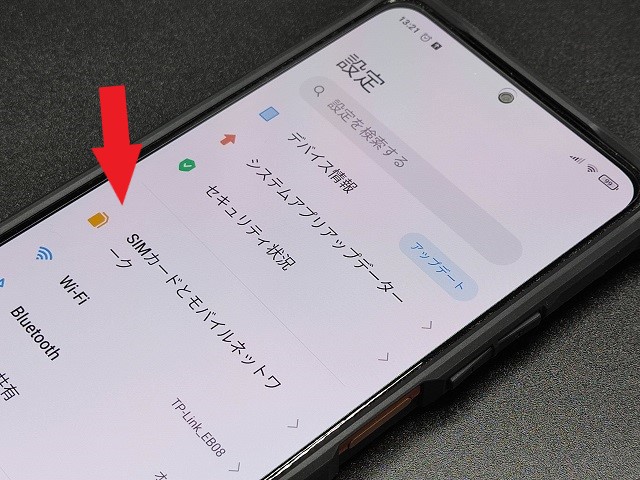
「設定」画面の「SIMカードとモバイルネットワーク」をタップします。
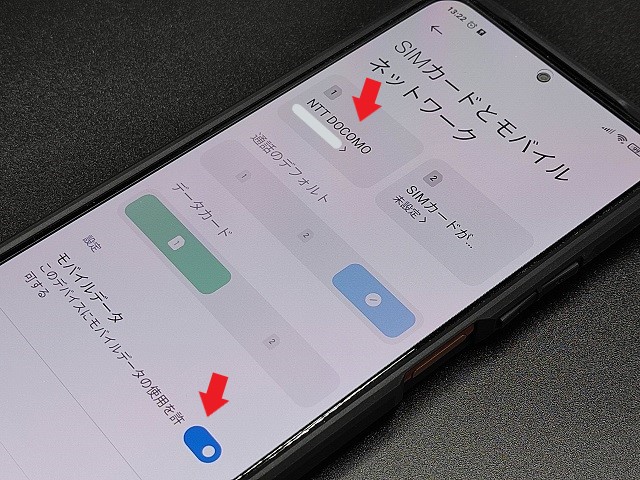
「SIMカードとモバイルネットワーク」画面に表示される「SIMカード」をタップします。
複数のSIMカードが表示される場合、APN設定したいSIMカードを選択します。
あわせて「モバイルデータの使用許可」を「ON」にします。
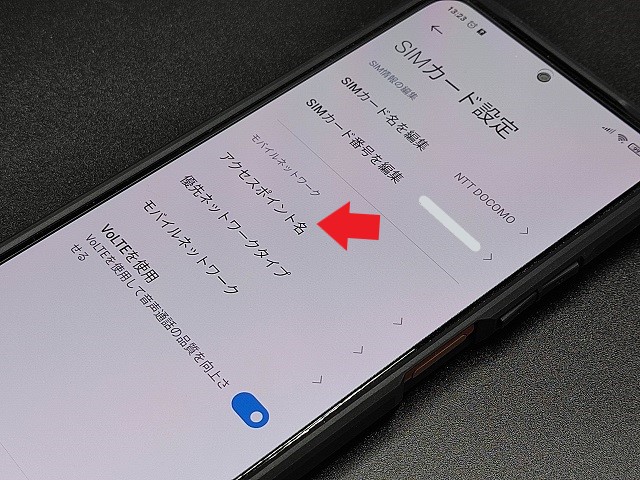
「SIMカード設定」画面の「アクセスポイント名」をタップします。
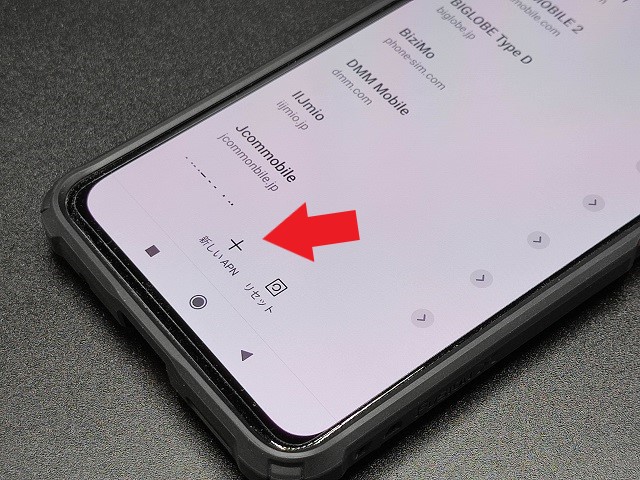
「新しいAPN」をタップします。
スマホの機種によっては、画面右上に「+(プラス)」のマークが表示される場合があります。

「アクセスポイントの編集」画面で「APN情報」を入力します。
APN設定は超重要です!
APN情報を入力する際、1文字違うだけでデータ通信できません。
入力ミスがないように、1文字ずつ確認しながら慎重に入力してください。
◆ 入力箇所:OCN モバイル ONEの場合 ◆
| 名前 | 任意でOK(分かりやすい名前を入力しましょう) |
| APN | lte.ocn.ne.jp |
| ユーザー名 | mobileid@ocn |
| パスワード | mobile |
| MCC | 440 |
| MNC | 10または13 |
| 認証タイプ(認証方式) | CHAP/PAPまたはCHAP |
上記は【OCN モバイル ONE】の新コースで契約した際のAPN情報です。
「APN情報」を入力後、「その他」をタップします。
格安SIMによって入力箇所が異なるため、格安SIM主要4社のAPN情報を記載しておきます。
その他の格安SIMをご利用の場合、SIMカードの取扱説明書を見るなど対応をお願いします。
◆ 参考:ワイモバイルの場合 ◆
| 名前 | 任意でOK(分かりやすい名前を入力しましょう) |
| APN | plus.acs.jp |
| ユーザー名 | ym |
| パスワード | ym |
| MCC | 440 |
| MNC | 20 |
| 認証タイプ(認証方式) | CHAP |
◆ 参考:楽天モバイルの場合 ◆
| 名前 | 任意でOK(分かりやすい名前を入力しましょう) |
| APN | rmobile.jp |
| ユーザー名 | rm |
| パスワード | 0000 |
| MCC | 440 |
| MNC | 10 |
| 認証タイプ(認証方式) | PAPまたはCHAP |
◆ 参考:UQモバイルの場合 ◆
| 名前 | 任意でOK(分かりやすい名前を入力しましょう) |
| APN | uqmobile.jp |
| ユーザー名 | uq@uqmobile.jp |
| パスワード | uq |
| 認証タイプ(認証方式) | CHAP |
◆ 参考:mineoの場合 ◆
| 名前 | 任意でOK(分かりやすい名前を入力しましょう) |
| APN | Aプラン:mineo.jp |
| Dプラン:mineo-d.jp | |
| Sプラン:mineo-s.jp | |
| ユーザー名 | mineo@k-opti.com |
| パスワード | mineo |
| 認証タイプ(認証方式) | CHAP |
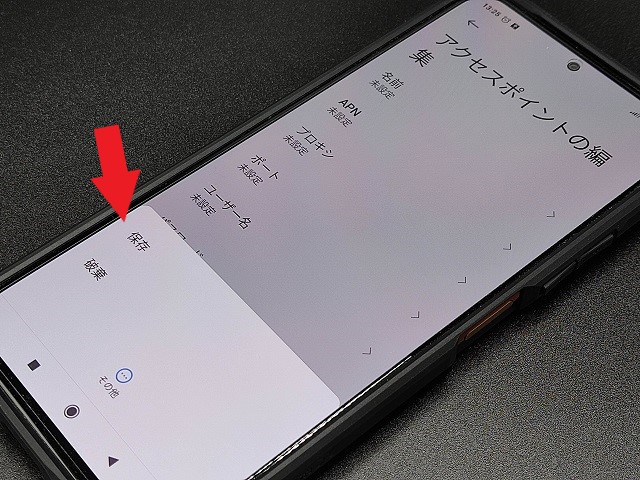
「その他」をタップすると、「保存」と「破棄」が表示されるので入力内容に間違いがなければ「保存」を選択します。
以上で、APN設定は完了です。
スマホ画面の上部に3G・4G・LTEのいずれかが表示されていれば、データ通信できています。
表示が分からない人は、以下について確認してください。
- インターネットにつながるか?
- 電話やLINEが使えるか?
問題なければ、無事データ通信できるようになったという事です。
おめでとうございます!
APN設定したけど、データ通信できない時の対処法
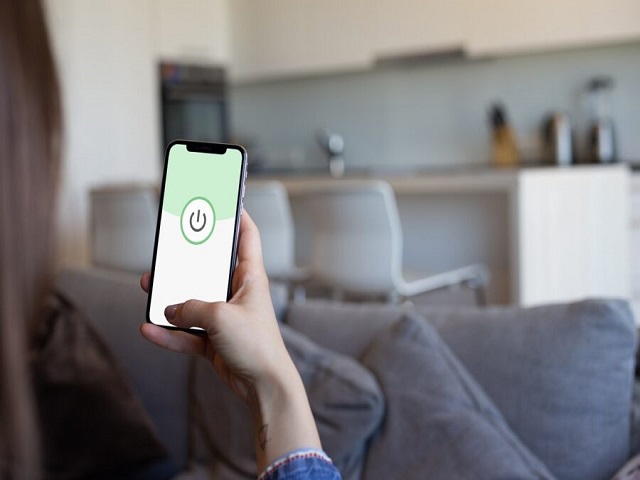
APN設定の手順は分かりましたか?
ここからは「APN設定したけど、データ通信できない時の対処法」について書いています。
スマホとSIMカードを別々で購入している場合、まずお互いが対応している事を確認してください。
対応していれば、以下の項目をチェックすればデータ通信できるようになります。
◆ データ通信できない時の対処法 ◆
- APN情報に入力ミスはないか
- APN情報を保存したか
- SIMカードの抜き差し
- SIMカードを入れる場所(スロット)は正しいか
- スマホを再起動する
- モバイルデータ通信を一旦OFFにしてからONにする
- 機内モードを一旦ONにしてからOFFにする
- APN設定を一度削除し再設定
上記の対処法でデータ通信できない場合、SIMカード発行会社に問い合わせましょう!
ギガが足りないなら、契約プランの見直しを!
スマホは日常生活に欠かせない存在です。
ギガ不足でドキドキしたり
通信速度にイライラしながらの利用は良くありません。
まずは、毎月必要なデータ通信量を把握しましょう!
通信量が足りない場合
契約中のプランがあなたの使用環境に合っていないと思います。
この機会に、より最適なプランへ見直しを検討してください。
ドコモ・ソフトバンク・auの大手キャリア(携帯会社)を利用している場合
通信容量を増やして大容量プラン・無制限プランの「格安SIM」に乗り換えるのもオススメです。
通信容量が増えたのに、スマホ代は安くなる!
スマホ代の節約につながり、お得になるかもしれません。
より快適なインターネット通信環境を整えましょう。
通信量のご利用は計画的に (^^♪
▼ ソフトバンク回線:ワイモバイル ▼
まずは料金シミュレーションを!
「あなた」にピッタリのプランが見つかります。
余ったデータ容量を繰り越しできるのも嬉しい (^^♪
▼ ソフトバンク回線:LINEMO ▼
3GB・20GB、2つの料金プランから選べます。
LINEのトーク・通話・ビデオ通話で消費する通信量はカウントされません。
-

LINEMOにしてスマホ代が(993円/税込)となり大正解!TECLAST T40 Proで快適に利用中!
続きを見る
▼ ドコモ回線:ahamo ▼
ahamoは、たっぷり20GB:2,970円
ahamo大盛りは、100GB:4,950円
大容量プランを検討中の人にオススメです。
▼ 楽天モバイル![]() ▼
▼
Rakuten Linkでの通話やメッセージで消費する通信量はカウントされません。